當前位置:首頁 > 幫助中心 > 大白菜裝機教程圖解,大白菜裝機教程詳細方法介紹
大白菜裝機教程圖解,大白菜裝機教程詳細方法介紹
無論您是在修復操作系統問題,還是為了升級到新的操作系統版本,大白菜U 盤重裝系統都是一個很方便的方法。但進行操作,請務必確保在進行此過程之前備份所有重要的文件和數據。其中,包括制作u盤啟動盤制作前備份好原u盤的數據,以及重裝系統之前備份好原c盤的數據,避免損失。那下面就來講解一下大白菜裝機教程詳細方法介紹。
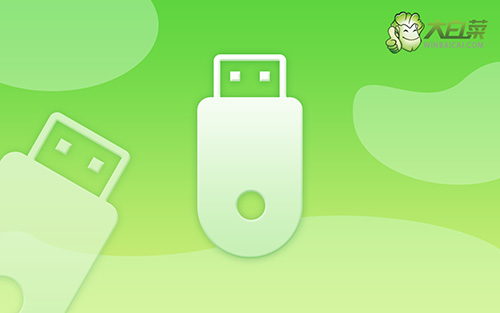
大白菜裝機教程圖解
首先,制作大白菜winpe
1、打開電腦接入u盤,搜索并下載正版大白菜U盤啟動盤制作工具。

2、在u盤啟動盤制作界面,一般默認設置,直接點擊一鍵制作成usb啟動盤。

3、為了避免意外,建議保存安裝所用的系統鏡像至U盤啟動盤中。

接著,啟動大白菜winpe
1、除了bios快捷鍵之外,你還可以選擇使用u盤啟動快捷鍵來設置,操作還是比較簡單的。

2、U盤啟動盤接入電腦后,直接重啟并通過U盤啟動快捷鍵進入啟動設置界面,選中usb選項并按下回車鍵。

3、進入大白菜主菜單后,選擇【1】選項之后,按回車即可進入winpe桌面,使用重裝系統的工具了。

最后,大白菜winpe重裝系統
1、在大白菜winpe桌面中,打開裝機軟件,如圖所示設置,確認選項正確無誤后,點擊“執行”。

2、在一鍵還原頁面中,相關設置建議默認勾選,除非你有其他特殊需求需要調整,點擊“是”進入下一步。

3、在系統安裝界面中,勾選重啟的選項,等待電腦第一次重啟時,拔掉u盤啟動盤。

4、在大白菜進行系統部署階段,電腦還會多次重啟,無需理會,直至安裝win10系統成功。

以上內容,就是本次大白菜裝機教程詳細方法介紹了。電腦系統出現問題時,有時候重裝操作系統是最好的解決方法。雖然重裝系統聽起來很可怕,但只要你跟著這篇文章的步驟走,你會發現它其實并不難。當然,要是操作過程遇到問題,也不用擔心,可以去找大白菜官網技術客服。

